Sık sık, internette yayılan ve milyonlarca Windows bilgisayara bulaşan yeni ve korkunç bir virüs olduğunu duyuyoruz. Bugün size bu tehditleri ortadan kaldırmak ve (umarız) gelecekte olmasını önlemek için gereken adımları göstereceğiz.
Not: En son korkunç virüs 1 Nisan 2009'da vurulacak. Adı Conficker ve güvende olduğunuzdan nasıl emin olacağınızı açıklayacağız.
Ne zaman bir salgın olursa, aşağıdaki adımları atmalısınız:
- Microsoft Windows Kötü Amaçlı Yazılımları Temizleme Aracı'nı çalıştırın.
- McAfee Stinger Aracını çalıştırın (isteğe bağlı)
- Güncellenmiş Anti-Virüs Yazılımını kullandığınızdan emin olun.
- Windows Güncellemelerinin açık olduğundan emin olun.
- Microsoft Güvenlik Uyarıları için Bildirim Alın.
Normal virüslerden bahsetmiyoruz… anti-virüs yazılımınız bunları kaldırabilir. Bilgisayarınızı çökertecek, bilgilerinizi çalacak, çocuklarınızın resimlerini silen ve bilgisayarınızın bir spam gönderen tarafından uzaktan kontrol edilmesine neden olacak korkunç virüslerden bahsediyoruz. Kötü şeyler, ancak genellikle önlenebilirler.
Microsoft Windows Kötü Amaçlı Yazılımları Temizleme Aracı'nı çalıştırın
Bilgisayarınızdaki korkunç virüsleri ve solucanları tespit edip kaldırmanın ilk adımı, Microsoft'un kendi Kötü Amaçlı Yazılımları Temizleme Aracını çalıştırmaktır - bu, antivirüsün yerini almaz, ancak en kötü suçlulardan bazılarından kurtulmanın en iyi yoludur. mevcut Conficker solucanı.
Aracı çalıştırmak için, dosyayı Microsoft'tan indirmeniz ve çalıştırmanız yeterlidir. Yükleyici gerekmez.
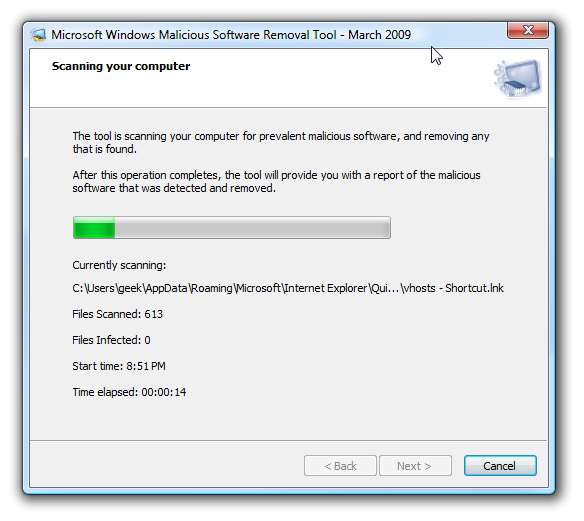
Etkilenmişseniz, araç virüsü kaldırır ve sizi uyarır. Neyse ki güvende olduğumuz için kötü amaçlı yazılım tespit edilmediğine dair samimi bir mesaj aldık. Daha fazla bilgi görmek için "Taramanın ayrıntılı sonuçlarını görüntüle" ye tıklayabilirsiniz.
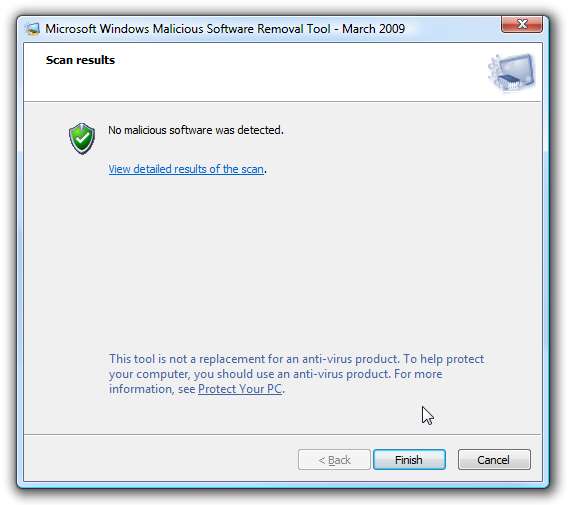
Listeyi aşağı kaydırarak mevcut tehdidi bulabilir ve virüs bulaşmadığınızdan emin olabilirsiniz.
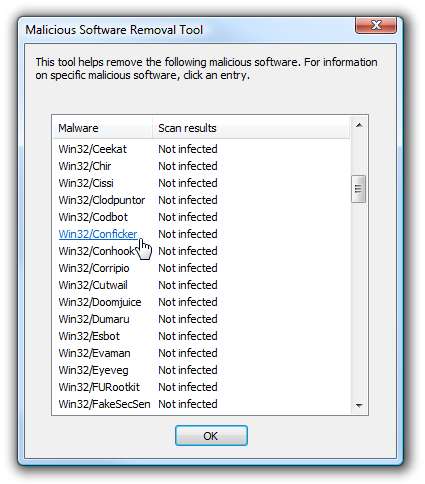
Araç, Windows Update aracılığıyla otomatik olarak güncellenmelidir, ancak her zaman doğrudan da indirebilirsiniz. Bu, etrafta dolaşmak için önemli bir araçtır.
Microsoft Windows Kötü Amaçlı Yazılımları Temizleme Aracını microsoft.com adresinden indirin
McAfee Stinger Aracını çalıştırın (isteğe bağlı)
Alternatif bir araç, bilgisayarınızdan yalnızca en kötü virüsleri kaldıran ücretsiz bir araç olan McAfee Stinger aracıdır. Virüsleri Listele iletişim kutusunu kontrol ederek Stinger'ın mevcut virüs sorununu kaldırıp kaldırmadığını kontrol edebilirsiniz… kullanmadan önce Stinger'ın en son sürümüne sahip olduğunuzdan emin olun.
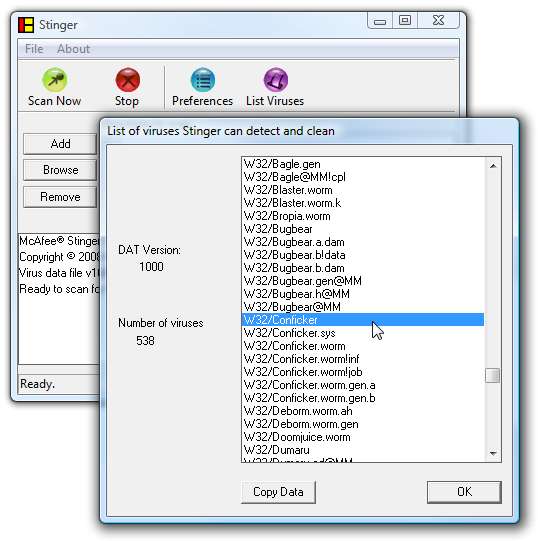
Bilgisayarınızı tam olarak taramak için Şimdi Tara düğmesine basmanız yeterlidir, ancak bunun uzun süreceği konusunda uyarılmanız gerekir.
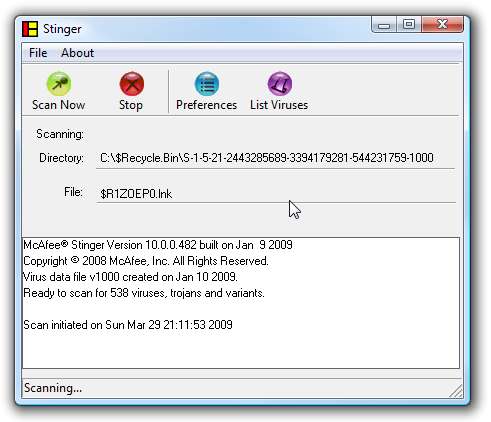
Tamamlandığında, temiz dosyaların sayısını içeren bir rapor almalısınız.

Bu basit ve oldukça çirkin bir araçtır, ancak işi yapar. Yine de gerçek anti-virüsün yerini alamaz.
Vil.nai.com adresinden McAfee Avert Stinger'ı indirin
Güncellenmiş Anti-Virüs Yazılımını kullandığınızdan emin olun
Bu, kendinizi güvende tutmanın en önemli adımlarından biridir. Anti-virüs yazılımınızın etkin olduğundan ve düzgün çalıştığından emin olmanız gerekir! İşte yapmanız gerekenlerin hızlı bir listesi:
- Virüs tanımı güncellemelerinizin otomatik olarak güncellendiğinden emin olun.
- Gerçek zamanlı taramanın etkinleştirildiğinden emin olun.
- Tam bir tarama çalıştırın (isteğe bağlı ancak yararlı)
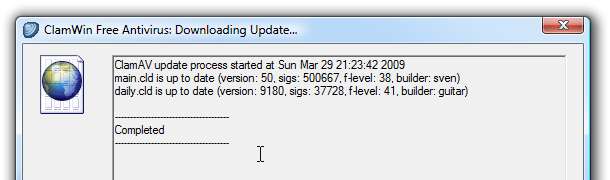
Hangi virüsten koruma yazılımını kullanacağınızdan emin değilseniz ve harcayacak paranız yoksa şunları yapabilirsiniz: AVG Ücretsiz sürümünü deneyin veya şuna bir göz atabilirsiniz: Windows 7 ile test ettiğimiz anti-virüs yazılımlarının büyük listesi .
Not: Gerçek zamanlı koruması olmadığı için ClamWin'i normal kullanıcılar için önermiyoruz. Bu bilgisayara tam da yüklediğim şeydi ve bir ekran görüntüsüne ihtiyacım vardı.
Windows Güncellemelerinin açık olduğundan emin olun
Şimdi en önemli adıma geliyoruz: Windows'un tamamen yamalandığından ve Windows Güncellemelerinin etkinleştirildiğinden emin olmak. Windows'un ne yazık ki eski ve yamalı olmayan bir sürümünü çalıştırıyorsanız, kendinizi solucanlara ve bilgisayar korsanlarına karşı koruyamazsınız. Sadece işe yaramayacak.
Windows Güncellemelerini açın, "Güncellemeleri kontrol et" i tıkladığınızdan emin olun ve önerdikleri her güvenlik yamasını yükleyin. Ardından Ayarları değiştir bağlantısını tıklayın…
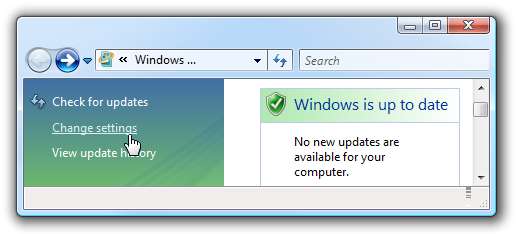
Güncellemeleri otomatik olarak kontrol edecek şekilde ayarladığınızdan emin olun ve güncellemelerin otomatik olarak yüklenmesi kötü bir seçenek değildir. Unutmayın, yamalanmamış bir sistem kullanıyorsanız, kendinizi her türlü kötü şeye açık bırakıyorsunuzdur.
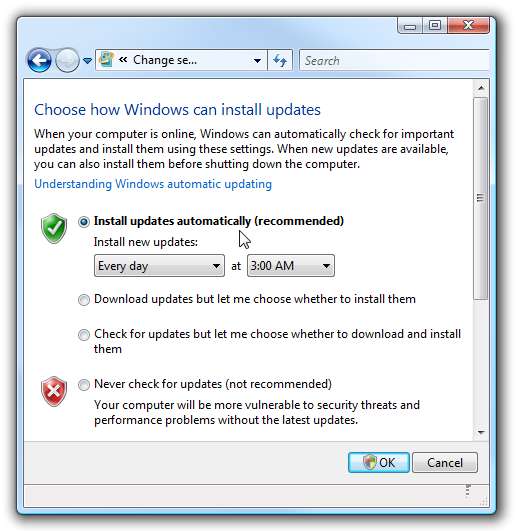
Not: Lütfen bu noktanın endişe verici doğasını affedin, ancak yama, internet solucanlarına karşı güvende kalmanın 1 numaralı anahtarıdır.
Microsoft Güvenlik Uyarıları için Bildirim Alın
Güvende olduğunuzdan gerçekten emin olmak istiyorsanız, yüklenmesi gereken önemli bir yama olduğunda Microsoft'tan uyarılar için kaydolabilirsiniz. Ayrıca, güvenlik bülteni ana sayfalarını ziyaret ederek de geçerli güvenlik bültenlerini istediğiniz zaman kontrol edebilirsiniz.
E-posta veya RSS ile Microsoft Güvenlik Uyarılarına abone olun
En Son Microsoft Güvenlik Bülteni Ana Sayfası
Yamanın Yüklendiğinden Nasıl Emin Olurum?
Şimdi hemen konuya giriyoruz… güvenlik açıklarından birine karşı savunmasız olup olmadığınızı nasıl anlarsınız? Örnek olarak, sizi Conficker solucanına karşı savunmasız bırakan güvenlik açığına bakacağız: Sunucu Hizmetindeki Güvenlik Açığı Uzaktan Kod Yürütülmesine İzin Verebilir . İndirilenler listesine bakarsanız, sisteminize özel yamayı görürsünüz.
Windows güncellemesi güncel olduğunuzu söylüyorsa, sol taraftaki "Güncelleme geçmişini görüntüle" seçeneğine tıklayarak belirli bir yamayı kontrol edebilirsiniz.
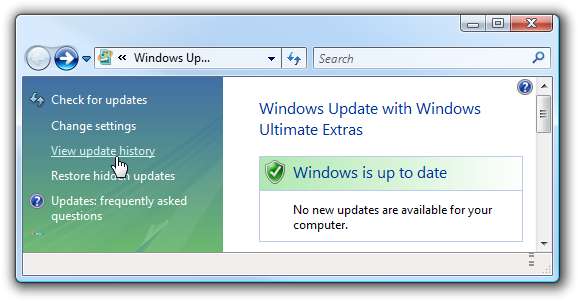
Bu sizi kurulu olan her güncellemenin uzun bir listesine götürecektir. Listeye bakın ve güvenlik bülteninde bahsedilen güncelleştirmeyi görmelisiniz… benim için 64-bit Vista çalıştırdığım için x64 tabanlı sistemler için KB958644 idi.
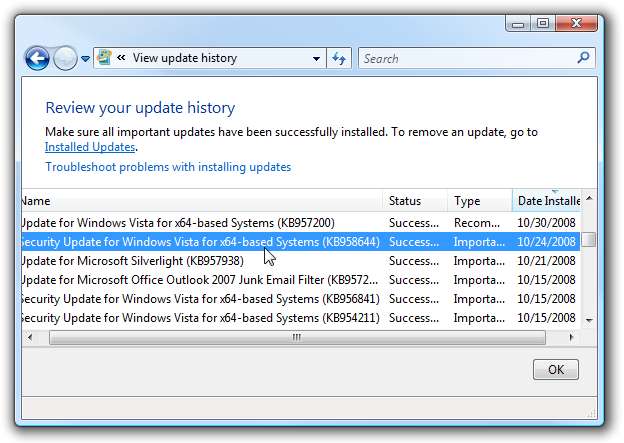
En azından şu anki solucana karşı savunmasız olmadığınızı bilmek rahatlatıcı.
Sonuç
Bu adımlar, bilgisayarınızı bilgisayar korsanlarından, solucanlardan ve virüslerden korumak için çok önemlidir, ancak güvenliğin tek önemli anahtarı değildir. Yine de tetikte olmalı ve sağduyulu davranmalısınız: Güvenilmeyen kaynaklardan dosya indirmeyin, bir güvenlik duvarı kullanmayın ve siz ekleri açmadan önce e-posta sağlayıcınızın virüs taraması yaptığından emin olun.






